分类
win7自带分区工具创建100M系统保留分区的方法介绍给大家,安装win7系统的时候如果直接使用其他分区工具分好的主分区则不会创建100M系统保留分区。如果win7系统光盘自带的分区工具进行分区,会创建一个100M系统保留分区。但是需要先给这个小分区指定一个驱动器号,该怎么设置呢?下面告诉大家设置方法。
1、点击开始--> 计算机--> (右键)管理进入计算机管理;
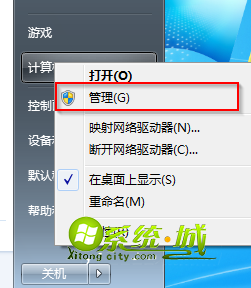
2,点击 计算机管理 --> 储存 --> 磁盘管理;
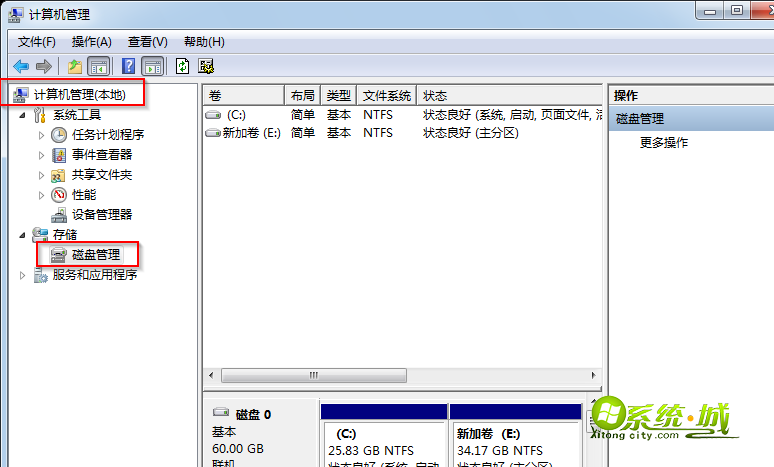
3、选中100M系统保留分区 单击鼠鼠标右键,点击“更改驱动器号和路径” ,进入驱动器号更改;
4、点击 添加,然后选择 分配以下驱动器号 ,可以通过驱动器号下拉菜单 更改你想要的驱动器号,然后点击确定 ;
5、给100M系统保留分区指定一个驱动器号完成。
win7自带分区工具创建100M系统保留分区的方法介绍到这里,有需要的用户创建驱动器号就可以设置保留分区了,简单实用的小技巧。
热门教程
网友评论